วิธีปิดคอมพิวเตอร์จากโทรศัพท์ของคุณ

วิธีปิดคอมพิวเตอร์จากโทรศัพท์ของคุณ
ภาพหน้าจอมีบทบาทสำคัญในการทำให้กลุ่มเป้าหมายเข้าใจขั้นตอนต่างๆ ที่เกี่ยวข้องกับการกำหนดค่าหรือการติดตั้งแอปพลิเคชัน เมื่อคุณใส่คำอธิบายประกอบภาพ ผู้อ่านจะเข้าใจคำอธิบายนั้นได้อย่างง่ายดาย รวมถึงสามารถตรวจสอบลำดับขั้นตอนที่เกี่ยวข้องได้ คำพูดที่ว่า "ภาพเดียวแทนคำพูดนับพัน" ก็เป็นความจริงอย่างยิ่ง การจับภาพหน้าจอนั้นค่อนข้างง่าย และแม้ว่าใน Windows เวอร์ชันเก่า คุณจะจำกัดอยู่แค่การพิมพ์หน้าจอบนแป้นพิมพ์ แต่ใน Windows 7 Snipping Tool ได้พัฒนาตัวเลือกต่างๆ ขึ้นมาแล้ว อย่างไรก็ตาม หาก Snipping Tool ยังไม่สามารถตอบโจทย์ความต้องการของคุณได้ เครื่องมือจากภายนอกก็เป็นทางเลือกที่ดี มีแอปพลิเคชัน Windows มากมายที่มีตัวเลือกการจับภาพหน้าจอมากมาย และบางแอปพลิเคชันก็ดูไม่จำเป็นเลย หนึ่งในเครื่องมือที่คุณสามารถลองใช้ได้คือDesktop Hunterซึ่งเป็นยูทิลิตี้จับภาพหน้าจอที่ให้คุณจับภาพหน้าจอและบันทึกเป็นไฟล์ภาพได้หลากหลายรูปแบบ เช่น JPEG, PNG, BMP และ GIF ซึ่งแตกต่างจากเครื่องมือที่กล่าวถึงก่อนหน้านี้ เช่นShotty และGreenShotซึ่งทั้งสองเครื่องมือนี้ยอดเยี่ยมมาก เพราะมันช่วยให้คุณตั้งค่าระดับการบีบอัดสำหรับแต่ละรูปแบบภาพได้ คุณสามารถตั้งค่าปุ่มลัดที่กำหนดเองสำหรับการจับภาพหน้าจอของพื้นที่ที่เลือก หน้าต่างที่ใช้งานอยู่ หรือเดสก์ท็อปทั้งหมดได้
อินเทอร์เฟซหลักมีตัวเลือกคัดลอกไปยังคลิปบอร์ด บันทึก ตัวเลือก จับภาพเดสก์ท็อป จับภาพหน้าต่างที่ใช้งานอยู่และ จับภาพภูมิภาคที่เลือกที่ด้านบน ในขณะที่ภาพหน้าจอที่จับภาพจะปรากฏในหน้าต่างหลัก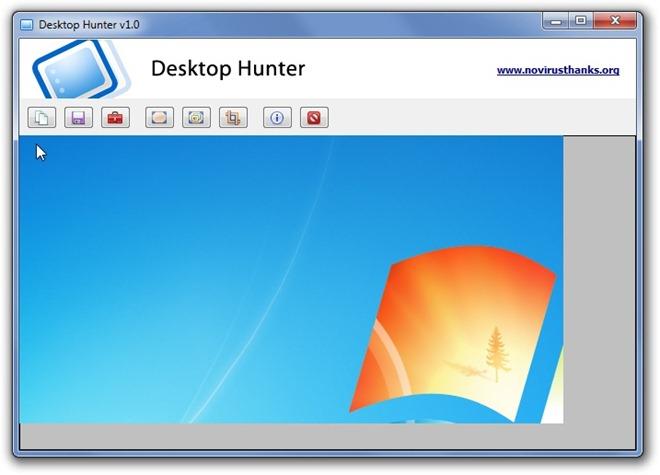
ก่อนเริ่มจับภาพหน้าจอ ขอแนะนำให้กำหนดค่าระดับการบีบอัดและเลือกรูปแบบภาพเอาต์พุต กล่องโต้ตอบตัวเลือกมีพารามิเตอร์คุณภาพการบีบอัดแต่ละรายการสำหรับรูปแบบภาพที่รองรับ (JPEG, PNG, GIF และ BMP) ระดับการบีบ อัด JPEGมีตั้งแต่ต่ำไปสูง ในขณะที่การบีบอัด PNGมีระดับ 0-9 ซึ่งให้ระดับการบีบอัด 10 ระดับรูปแบบ BMPสามารถบันทึกได้ใน รูปแบบ 1 บิต, 4 บิต, 8 บิต, 15 บิต, 16 บิต, 24 บิตและ32 บิตและ การบีบอัด GIFมีสองโหมด ได้แก่การบีบอัด LZW ปกติและการบีบอัด RLE ที่เข้ากันได้กับ GIFภายใต้การบันทึกอัตโนมัติคุณสามารถกำหนดรูปแบบภาพเริ่มต้นและโฟลเดอร์ที่กำหนดเองสำหรับการบันทึกภาพที่จับภาพได้ ตัวเลือกปุ่มลัดช่วยให้คุณตั้งค่าปุ่มลัดสำหรับCapture Selected Region , Capture Active WindowและCapture Desktopเมื่อคุณกำหนดค่าการตั้งค่าเสร็จแล้ว ให้คลิกบันทึก
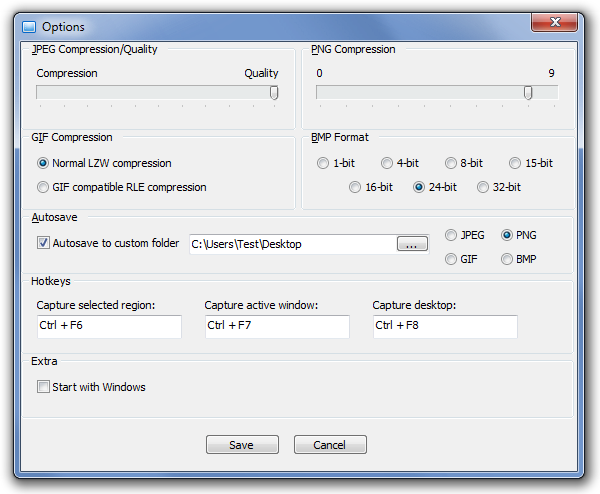
Desktop Hunter พัฒนาโดย NoVirusThanks และเราพบว่ามันเป็นทางเลือกที่ดีทีเดียวสำหรับแอปพลิเคชัน Windows แบบรวม แอปพลิเคชันนี้ทำงานบน Windows XP, Windows Vista และ Windows 7 และยังมีเวอร์ชันพกพาอีกด้วย ได้ทำการทดสอบบน Windows 7 Ultimate
ดาวน์โหลด Desktop Hunter
วิธีปิดคอมพิวเตอร์จากโทรศัพท์ของคุณ
Windows Update ทำงานร่วมกับรีจิสทรีและไฟล์ DLL, OCX และ AX ต่างๆ เป็นหลัก หากไฟล์เหล่านี้เสียหาย คุณสมบัติส่วนใหญ่ของ
ชุดการป้องกันระบบใหม่ ๆ ผุดขึ้นมาอย่างรวดเร็วในช่วงนี้ โดยทั้งหมดนำโซลูชันการตรวจจับไวรัส/สแปมมาด้วย และหากคุณโชคดี
เรียนรู้วิธีเปิดบลูทูธบน Windows 10/11 ต้องเปิดบลูทูธไว้เพื่อให้อุปกรณ์บลูทูธของคุณทำงานได้อย่างถูกต้อง ไม่ต้องกังวล ง่ายๆ เลย!
ก่อนหน้านี้ เราได้ตรวจสอบ NitroPDF ซึ่งเป็นโปรแกรมอ่าน PDF ที่ดีซึ่งยังช่วยให้ผู้ใช้สามารถแปลงเอกสารเป็นไฟล์ PDF ด้วยตัวเลือกต่างๆ เช่น รวมและแยกไฟล์ PDF
คุณเคยได้รับเอกสารหรือไฟล์ข้อความที่มีอักขระซ้ำซ้อนหรือไม่? ข้อความนั้นมีเครื่องหมายดอกจัน เครื่องหมายยัติภังค์ ช่องว่าง ฯลฯ จำนวนมากหรือไม่?
หลายๆ คนถามถึงไอคอนรูปสี่เหลี่ยมผืนผ้าเล็กๆ ของ Google ที่อยู่ถัดจาก Start Orb ของ Windows 7 บนแถบงานของฉัน จนในที่สุดฉันก็ตัดสินใจที่จะเผยแพร่สิ่งนี้
uTorrent เป็นไคลเอนต์เดสก์ท็อปที่ได้รับความนิยมสูงสุดสำหรับการดาวน์โหลดทอร์เรนต์ แม้ว่ามันจะทำงานได้อย่างสมบูรณ์แบบสำหรับฉันใน Windows 7 แต่บางคนก็พบปัญหา
อาจมีแอปพลิเคชันหลายตัวที่คุณในฐานะผู้ใช้ทั่วไปอาจคุ้นเคยเป็นอย่างดี เครื่องมือฟรีที่ใช้กันทั่วไปส่วนใหญ่มักต้องติดตั้งอย่างยุ่งยาก
ฉันมีความทรงจำดีๆ จากวัยเด็กของฉันเกี่ยวกับซิทคอมทางทีวีเรื่อง Mr.Belvedere ซึ่งเครื่องมือที่เราจะพูดถึงนี้ได้ชื่อมาจากซิทคอมทางทีวีเรื่องนี้







